当我们将python安装成功后,运行python.exe能够执行python相关的操作,但是当我们在cmd命令窗口输入python时,提示“‘python’不是内部或外部命令”导致无法正常运行python程序。基于这种情况,现在就为大家讲解如何解决该问题。
工具/原料
Python3.5
Win10系统电脑
方法/步骤
1
python安装完成后,直接运行python.exe能够正常执行python程序。但是进入到cmd命令窗口(同时按下win+r组合键后输入cmd进入),输入python命令提示“不是内部或外部命令”,如下图所示。
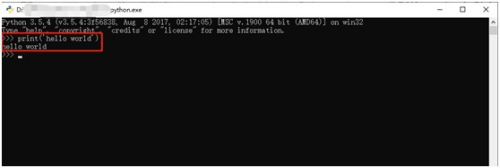
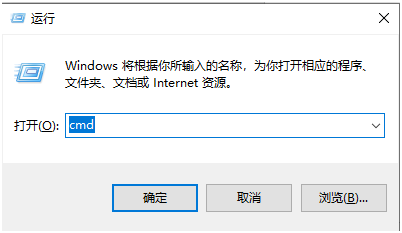
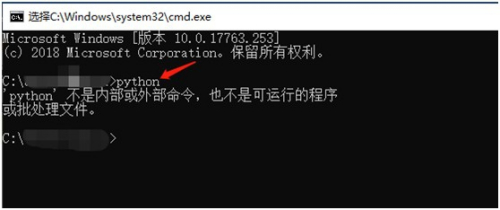
2
遇到这种现象通常是没有将python的安装路径添加到环境变量中。
3
在桌面上右键点击“此电脑”,选择“属性”,弹出系统界面选择“高级系统设置”,进入系统属性界面后在“高级”选项中选中“环境变量”。
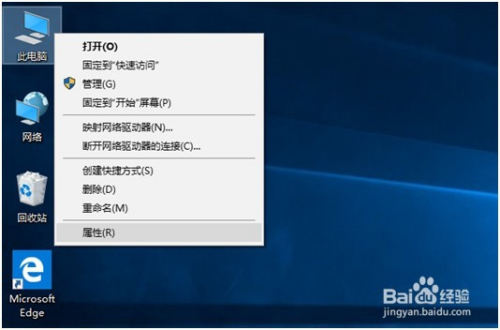
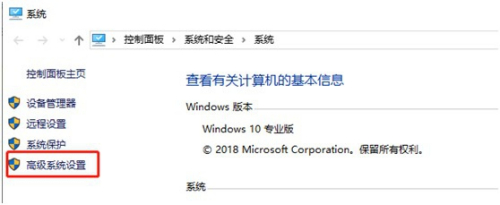
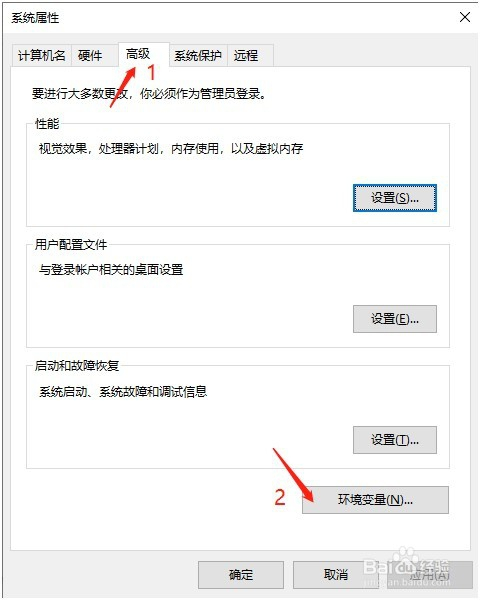
4
在“系统变量”中找到变量Path,双击Path变量进入编辑界面。
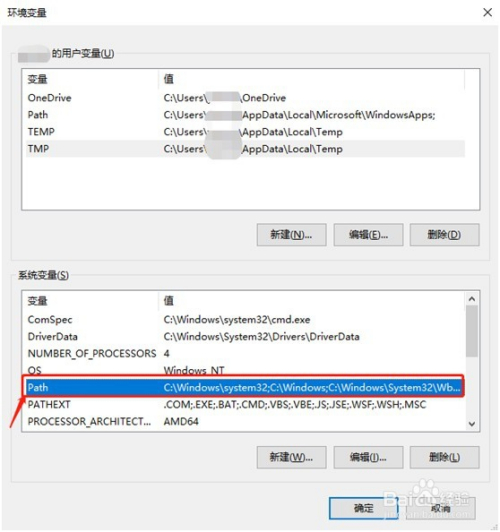
5
在编辑环境变量对话框中点击“新建”,添加Python的安装路径,之后一直点确定即可。
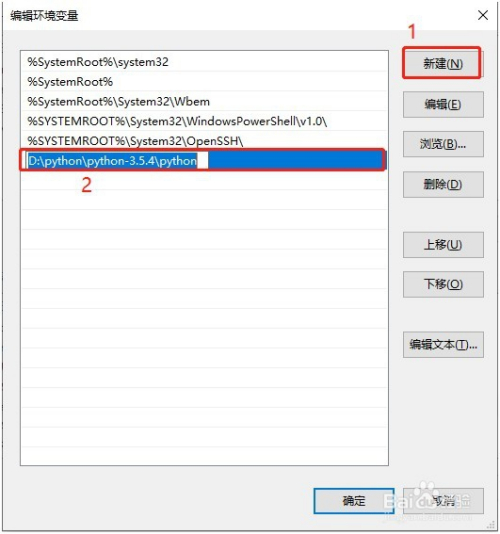
6
再次进入cmd命令窗口,输入python命令则出现下图显示的内容,不会出现“不是内部或外部命令”的提示了;输入print(‘hello world’)也成功执行。到此问题已解决。
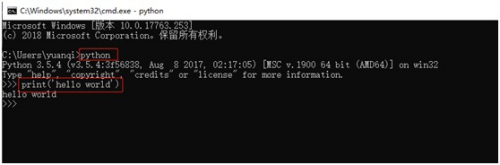
END
注意事项
以上设置完成后如果在cmd命令窗口中输入python指令依然提示“不是内部或外部命令”时,将cmd命令窗口关闭重新打开输入python指令即可成功。
经验内容仅供参考,如果您需解决具体问题(尤其法律、医学等领域),建议您详细咨询相关领域专业人士。
举报作者声明:本篇经验系本人依照真实经历原创,未经许可,谢绝转载。
展开阅读全部
本文内容由网友自发贡献,版权归原作者所有,本站不承担相应法律责任。如您发现有涉嫌抄袭侵权的内容,请联系:hwhale#tublm.com(使用前将#替换为@)